ฉันแนะนำให้ใช้คำแนะนำใหม่และที่เกี่ยวข้องมากที่สุดสำหรับการเปลี่ยนเฟิร์มแวร์และการกำหนดค่าที่ตามมาของเราเตอร์ Wi-Fi D-Link DIR-300 REV B5, B6 และ B7 สำหรับ Rostelecom
ไป
กำหนดค่า WiFi D-Link Dir Revision Route Oree สำหรับ Rostelecom เป็นงานที่ค่อนข้างง่าย แต่ผู้ใช้เริ่มต้นบางรายสามารถทำให้เกิดปัญหาบางอย่าง เราจะวิเคราะห์การกำหนดค่าทีละขั้นตอนของเราเตอร์นี้
เราเตอร์เชื่อมต่อ
สายเคเบิล Rostelecom เชื่อมต่อกับพอร์ตอินเทอร์เน็ตที่ด้านหลังของเราเตอร์และคุณเชื่อมต่อสายเคเบิลที่รวมอยู่ด้วยปลายด้านหนึ่งไปยังพอร์ตของการ์ดเครือข่ายในคอมพิวเตอร์ของคุณอีกหนึ่งในคอนโซล LAN สี่ตัวบนเราเตอร์ D-Link หลังจากนั้นเราเชื่อมต่อพลังงานและไปที่การตั้งค่าโดยตรง

พอร์ต Wi-Fi เราเตอร์ D-Link DIR-300 NRU REV B6
มาเริ่มเบราว์เซอร์ใด ๆ ที่มีอยู่ในคอมพิวเตอร์และป้อนที่อยู่ IP ต่อไปนี้ไปยังแถบที่อยู่: 192.168.0.1 เนื่องจากเราต้องไปที่หน้าขอให้เข้าสู่ระบบและรหัสผ่านเพื่อป้อน D-Link DIR-300 การตั้งค่าเราเตอร์ Rev.B6 (จำนวนการแก้ไขของเราเตอร์จะถูกระบุไว้ในหน้านี้ทันทีภายใต้โลโก้ D-Link - ดังนั้นหากคุณมี rev.b5 หรือ b1 คำสั่งนี้ไม่ใช่สำหรับรุ่นของคุณแม้ว่าหลักการของคุณ เป็นหลักสำหรับเราเตอร์ไร้สายทั้งหมด)

เชื่อมต่อการเชื่อมต่อ PPPoE เป็น DIR-300 REV B6
หลังจากป้อนเข้าสู่ระบบและรหัสผ่านอย่างถูกต้องเราจะพบว่าตัวเองอยู่ในหน้าหลักของ WiFi Router D-Link DIR-300 REV การตั้งค่า B6 ที่นี่คุณควรเลือกที่จะ "กำหนดค่าด้วยตนเอง" หลังจากที่เราไปที่หน้าเว็บที่แสดงข้อมูลต่าง ๆ เกี่ยวกับเราเตอร์ของเรา - รุ่นรุ่นของเฟิร์มแวร์ที่อยู่ในเครือข่าย ฯลฯ - เราต้องไปที่แท็บเครือข่ายที่เราจะเห็นรายการที่ว่างเปล่าของการเชื่อมต่อ WAN (การเชื่อมต่ออินเทอร์เน็ต) งานของเราจะสร้างการเชื่อมต่อดังกล่าวสำหรับ Rostelecom คลิก "เพิ่ม" หากรายการนี้ไม่ว่างเปล่าและมีการเชื่อมต่ออยู่แล้วคลิกที่หน้าและในหน้าถัดไปคลิกลบหลังจากที่คุณจะกลับไปที่รายการการเชื่อมต่อซึ่งจะว่างเปล่าในครั้งนี้
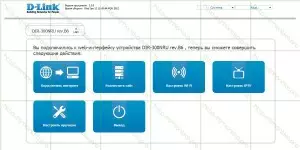
หน้าจอตั้งค่าเริ่มต้น (คลิกหากคุณต้องการเพิ่ม)
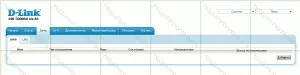
การเชื่อมต่อ Wi-Fi Routher
ในฟิลด์ "ประเภทการเชื่อมต่อ" คุณต้องเลือก PPPoE - การเชื่อมต่อประเภทนี้ใช้โดยผู้ให้บริการ Rostelecom ในประเด็นของคนส่วนใหญ่รวมถึงผู้ให้บริการอินเทอร์เน็ตอื่น ๆ - Dom.ru, TTK และอื่น ๆ

การเชื่อมต่อการเชื่อมต่อสำหรับ Rostelecom ใน D-Link DIR-300 REV.B6 (คลิกเพื่อดูภาพขยาย)
หลังจากนั้นเราไปที่อินพุตของชื่อผู้ใช้และรหัสผ่านทันทีด้านล่าง - ป้อนข้อมูลให้กับคุณโดย Rostelecom เข้ากับฟิลด์ที่เหมาะสม เราวางเห็บมีชีวิตอยู่ พารามิเตอร์ที่เหลือสามารถทิ้งไว้ได้
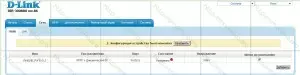
บันทึกการเชื่อมต่อใหม่ใน DIR-300
คลิกบันทึกหลังจากนั้นในหน้าถัดไปที่มีรายการการเชื่อมต่อเราจะได้รับแจ้งอีกครั้งเพื่อบันทึกการตั้งค่า D-Link Dir-300 REV B6 - บันทึก.
การตั้งค่า DIR-300 REV B6 เสร็จสมบูรณ์
หากเราทำทุกอย่างถูกต้องตัวบ่งชี้สีเขียวควรปรากฏถัดจากชื่อการเชื่อมต่อบอกเราว่าการเชื่อมต่ออินเทอร์เน็ตสำหรับ Rostelecom นั้นสำเร็จแล้วพวกเขาสามารถใช้งานได้แล้ว อย่างไรก็ตามมันเป็นการตั้งค่าความปลอดภัย WiFi ล่วงหน้าเพื่อให้คนต่างชาติไม่สามารถใช้ประโยชน์จากจุดเชื่อมต่อได้
การตั้งค่า WiFi DIR 300 Rev.B6 จุดเชื่อมต่อ
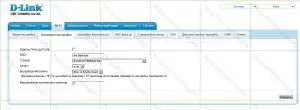
SSID D-LINK DIR การตั้งค่า 300
ไปที่แท็บ WiFi แล้วในการตั้งค่าพื้นฐาน ที่นี่คุณสามารถตั้งค่าจุดเชื่อมต่อ WiFi (SSID) เราเขียนชื่อใด ๆ ที่ประกอบด้วยอักขระละติน - คุณจะเห็นมันในรายการเครือข่ายไร้สายเมื่อแล็ปท็อปเชื่อมต่อหรืออุปกรณ์ WiFi อื่น ๆ หลังจากนั้นคุณต้องตั้งค่าการตั้งค่าความปลอดภัยสำหรับเครือข่าย WiFi ในส่วนที่เหมาะสมของการตั้งค่า DIR-300 ให้เลือกประเภทการรับรองความถูกต้อง WPA2-PSK ให้ป้อนปุ่มเพื่อเชื่อมต่อกับเครือข่ายไร้สายซึ่งประกอบด้วยอักขระอย่างน้อย 8 ตัวอักษร (ตัวอักษรและตัวเลขละติน) บันทึกการตั้งค่า

การตั้งค่าความปลอดภัย Wi-Fi
นั่นคือทั้งหมดที่คุณสามารถลองเชื่อมต่ออินเทอร์เน็ตจากอุปกรณ์ใด ๆ ที่ติดตั้งโมดูลไร้สาย WiFi หากทุกอย่างทำอย่างถูกต้องและไม่มีปัญหาการเชื่อมต่ออื่น ๆ - ทุกอย่างจะต้องประสบความสำเร็จ
